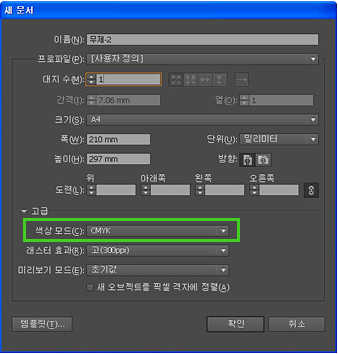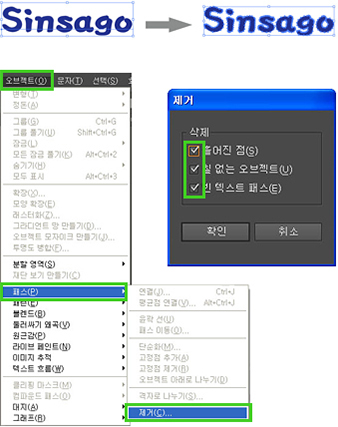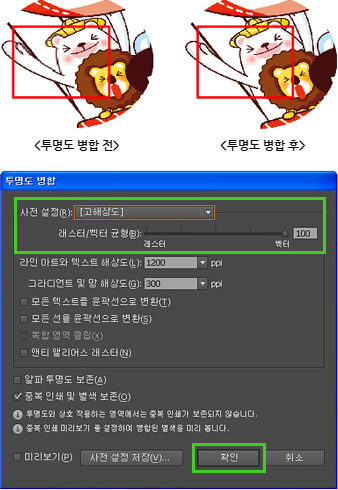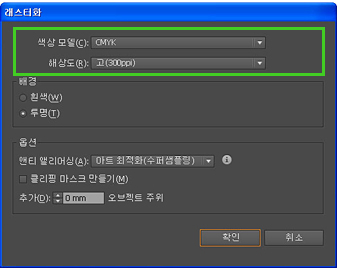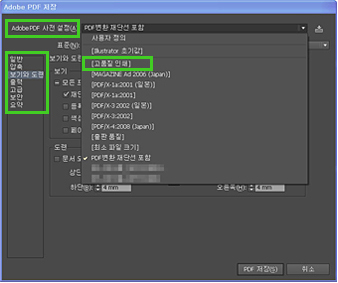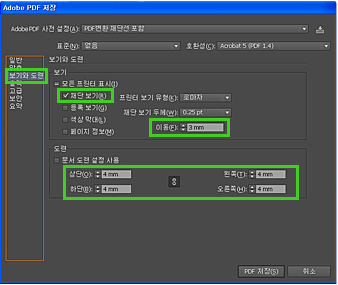인쇄가이드
문서생성
-
도큐맨트의 생상모드는 반드시 CMYK로 설정해야 합니다. RGB 모드로
작업 후 CMYK Color로 변환하는 경우에는 색상 변환이 발생하기 때문에
작업시 생상과 인쇄물의 생상에 차이가 나게 됩니다. 컬러 인쇄물 작업을
위해서는 반드시 CMYK Color로 컬러모드를 선택해야 합니다.
서체 윤곽선 만들기 및 불필요 오브젝트 정리
-
일러스트에서 작업하신 모든 서체는 윤곽선 만들기를 해주셔야 안전합니다.
해당 텍스트 선택 후 메뉴 > 문자 > 윤곽선 만들기 (Creative Outline)
로 병합해 주십시오.
-
모든 작업후 불필요한 오브젝트, 서체 잔상을 정리해 주십시오. 서체 잔상이
남아 있는 경우 출력에러가 발생합니다.
투명도 병합
-
오브젝트 작업시 투명도를 준 이미지와 겹쳐 사용할때 투명도 병합을 하지
않으면 출력시 오브젝트에 에러가 발생합니다.
-
투명효과를 사용한 오브젝트를 선택하고 Object > Flatten Transparency
명령을 선택합니다. 사전설정에 고해상도로 설정합니다. 래스터/벡터 균형을
100으로 설정후 확인버튼을 클릭합니다.
Rasterize
-
점선효과를 주었을 때와 Brush, Effect, Filter, Gradient의 효과를 사용하여
작업을 했을 Object를 Rasterize로 처리해 이미지를 만들어야 합니다.
Effect와 filter를 사용하셨을 경우에는 반드시 작업이 끝난후 저장하시기 전에
반드시 Rasterize를 하셔야 합니다.
PDF로 저장
-
보기와 도련
재단보기 체크
이동 : 3mm (재단여분 3mm)
도련 : 4mm 설정 합니다.
기타 주의사항
-
Photoshop의 이미지를 사용하는 작업(Place)은 출력시 에러가 많으므로 Quark에서 편집하세요.
단, 그림을 불러온 경우 반드시 링크와 CMYK모드를 확인하여 주시기 바랍니다.
큰이미지를 불러 작업하시면 용량이 커 출력시 에러가 발생할 수 있으니 가급적 1:1(100%)의 그림을 가져오기 하셔서 작업하시기 바랍니다.
-
최종 저장전 메뉴에서 Windows>Document info 명령을 선택하면 다음 사항을 점검해 주세요.
: RGB Object와 Transparent Objects, Transparent Group, Spot Color Object, Fonts, Linked Image, Pattern Objects, Gradient Objects,
Brushed Objects, Stylized Objects, Opacity Mask 항목이 NONE 으로 표시되어야 합니다.
위의 항목에 NONE 표시가 아닌 숫자(2, 5 등)가 표시된다면 해당 오브젝트를 찾아 위의 설명 방법으로 처리해 주어야 합니다.
-
CMYK로 오브젝트 색상을 변경해주세요.
별색을 출력하여 인쇄하려는 경우가 아니라면 전체 오브젝트를 선택하고 메뉴에서 Filter > Colors > Convert to CMYK 명령을 선택해서
모든 오브젝트들을 CMYK로 변환해주기 바랍니다. RGB 오브젝트가 남아 있는 경우 출력, 인쇄시 강제로 CMYK로 분판 되기 때문에
원래 색상과 차이가 날 수 있습니다.
-
중복인쇄 미리보기를 통해 녹아웃 오버프린트를 확인해주세요.
메뉴의 보기 > 중복인쇄 미리보기를 통해 색상이 분판된 출력에 혼합, 투명도 및 중복인쇄가 어떻게 나타나는지를 확인해 잘못된
오브젝트를 찾아 수정해주세요.